Aunque ya hemos hablado en pasadas ocasiones sobre Windows Defender, nos toca aclarar otro punto vital de este tipo de softwares que Windows ofrece por defecto y que necesitas sacar provecho y buena partida para mantener tu ordenador a salvo. Microsoft ha ofrecido durante mucho tiempo una herramienta llamada Windows Defender Offline que se puede utilizar para realizar exploraciones de malware desde fuera de Windows. Con la actualización de Windows 10 aniversario, esta herramienta se incluye con Windows, y es aún más fácil de lanzar y usar. Sobre Windows Defender Offline te queremos enseñar hoy, para que aprendas aquí cómo usarlo, y lo mejor sin importa qué versión de Windows estés utilizando.
Algo que necesitas saber antes de comenzar con este tutorial es que Windows Defender puede solicitarte que descargues y ejecutes Windows Defender Offline si encuentra algún malware que no se puede eliminar. Pero, si te encuentras preocupado de que tu ordenador esté infectado, vale la pena la ejecución de un análisis sin conexión con la herramienta Windows Defender Offline para estar seguro y evitarte inconvenientes futuros.
¿Por qué un Scan de Windows Defender Offline es tan útil?
Esta herramienta se llama «Windows Defender Offline», ya que escanea cuando Windows no se está ejecutando, esto es lo que la hace realmente interesante y útil. En lugar de intentar ejecutarse desde dentro de Windows y escanear su ordenador mientras se ejecuta Windows ya que el software malicioso puede estar en ejecución en segundo plano, con esta herramienta se reinicia el ordenador en un ambiente limpio y se realizan las exploraciones desde fuera del sistema operativo Windows.
¿Cómo se logra este proceso? Dado que las exploraciones de ciertas herramientas se ejecutan mientras Windows no se está ejecutando, cualquier malware pueda estar ejecutándose dentro de Windows sin que este último pueda interferir. Algunos rootkits pueden esconderse en Windows durante el proceso de arranque, pero estos pueden ser posiblemente detectables cuando se ejecuta una exploración desde fuera de Windows. Incluso, algunos malwares se pueden conectar de manera profunda a Windows de tal manera que no se pueden eliminar mientras éste se ejecuta Windows, pero si se pueden eliminar si se ejecuta una exploración totalmente independiente desde fuera del sistema operativo.
Como ya algunos lo sabrán, esta herramienta es esencialmente un disco de arranque de antivirus, pero integrado en Windows 10 fácilmente de ejecutar. Si estás en Windows 7 o 8,1, se puede hacer un disco y ejecutar por sí mismo
¿Cómo ejecutar Windows Defender Offline en Windows 10?
Asumiendo que te has actualizado a la versión de Windows aniversario, puedes hacer esto en un solo clic desde dentro de Windows 10. Sin embargo, no encontrarás esta opción en el Windows Defender desde el escritorio de programas. Es por ello que sólo la localizarás en la aplicación de configuración. Te mostramos como llegar allí:
Primero dirígete a Ajustes> Actualización y seguridad> Windows Defender. Desplácese hacia abajo y haz clic en el botón «Scan Desconectado» bajo Windows Defender Offline.
Después de hacer clic en este botón, el equipo se reiniciará automáticamente y por si solo comenzar a escanear su ordenador en busca de malware. La exploración puede tardar hasta quince minutos. Si se encuentra cualquier tipo de malware, se te pedirá que lo elimines o limpies desde dentro de la interfaz de Windows Defender Offline. Si no se encuentra el malware, el equipo se iniciará automáticamente a Windows una vez finalizada la exploración.
¿Cómo ejecutar Windows Defender sin conexión en Windows 7 y 8.1?
Para las versiones anteriores de Windows, puedes descargar Windows Defender Offline, crear un arranque o ISO en una unidad USB, CD o DVD y para correr la herramienta de Windows Defender sin conexión en tu ordenador. Esto funciona de forma idéntica a la característica de Windows Defender sin conexión en la versión de Windows 10, pero tendrás que crear un medio de inicio y arrancarlo tú mismo.
Microsoft recomienda la creación de dispositivos de inicio en un equipo conocido que este totalmente limpio y libre de parásitos informáticos. El malware puede interferir con el proceso de creación de medios si se está ejecutando en un segundo plano, por lo que si estás despreocupado de que tu ordenador actual pueda estar infectado, utiliza otro ordenador para descargar Windows Defender Offline y crear los archivos media.
Una vez que estés en la página de descarga de Windows Defender Offline , desplázate hacia abajo, y descarga, ya sea la de 32 bits o la versión de 64 bits, dependiendo si el equipo está ejecutando una versión de 32 bits o 64 bits de Windows.
Luego, ejecuta el archivo descargado ya sea msstool64.exe o msstool32.exe posteriormente se te pedirá crear medios de instalación en una unidad USB, o grabarlos en un CD o DVD. También puedes hacer que la herramienta de crear el archivo ISO, pueda grabar en un disco por sí misma solo utilizando tu programa de grabación o quemado de discos preferido. La herramienta va a crear medios de Windows Defender Offline que contienen las últimas firmas de virus.
Advertencia:
Si utilizas una unidad USB, la unidad será formateada o limpiada con lo cual se borran todos los datos de la misma. Asegúrete de realizar copias de seguridad de los datos importantes de la unidad antes de realizar el proceso.
Una vez que hayas creado la unidad USB, CD o DVD, tendrás que sacarla de tu equipo actual y llevarla a la computadora que deseas escanear. Para ello, inserte la unidad USB o disco en la otra computadora y reinicie el equipo.
Finalmente, arranque desde la unidad USB, CD o DVD para ejecutar la exploración en búsqueda del malware. Dependiendo de la configuración del equipo, puedes arrancar automáticamente desde los archivos medias después de reiniciarlo, o puedes que tenga que pulsar una tecla para introducir un menú desde los «dispositivos de arranque» o modificar el orden de arranque en el firmware UEFI del ordenador o de la BIOS.
Una vez que hayas arrancado desde el dispositivo, verás una herramienta de Windows Defender que escaneará automáticamente tu ordenador y eliminará el software malicioso. Funciona de forma idéntica al Windows Defender sin conexión en Windows 10, y es la misma interfaz que verías en Microsoft Security Essentials en Windows 7 y Windows Defender en Windows 8.1.
Después que la exploración se ha completado y ya está con la herramienta, puedes reiniciar el ordenador y para que luego extraigas el soporte de Windows Defender Offline para volver a iniciar Windows.

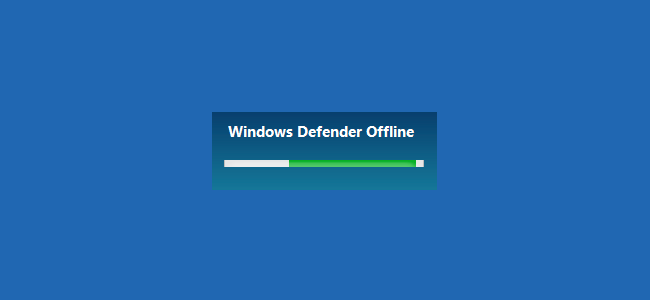
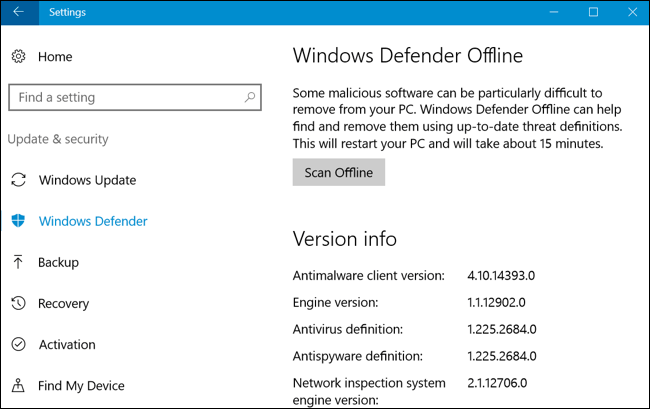
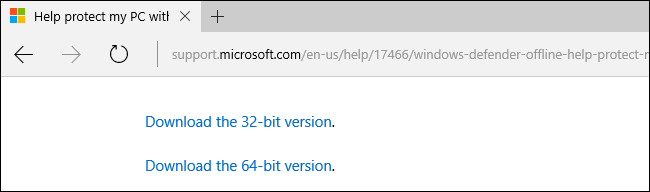
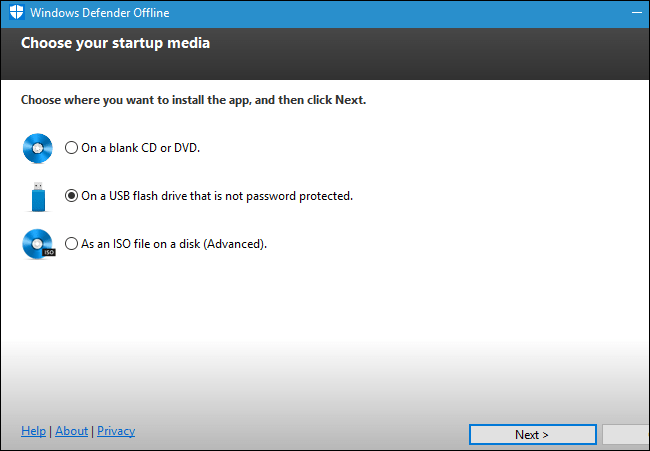
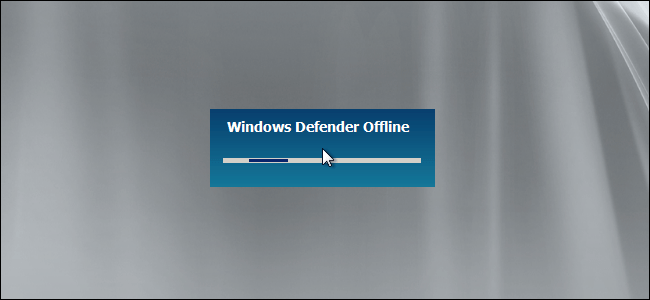
¿Tienes alguna pregunta o problema relacionado con el tema del artículo? Queremos ayudarte.
Deja un comentario con tu problema o pregunta. Leemos y respondemos todos los comentarios, aunque a veces podamos tardar un poco debido al volumen que recibimos. Además, si tu consulta inspira la escritura de un artículo, te notificaremos por email cuando lo publiquemos.
*Moderamos los comentarios para evitar spam.
¡Gracias por enriquecer nuestra comunidad con tu participación!